如何在单元格中快速插入对勾和叉号?
Excel是一个功能强大的工具,具有广泛的功能,包括以各种格式显示数据的能力。在本文中,我们将探讨如何使用直观的方法快速将对勾和叉号插入单元格,这将节省您的时间和精力。Excel是一个强大的工具,它提供了许多功能来简化数据管理和分析。在其众多功能中,一个经常被忽视的功能是在单个单元格中使用对勾(√)和叉号(X)标记。这些看似简单的符号可以通过增强组织性、清晰性和可访问性来显著提高您的工作效率。
示例1:使用“符号”功能在单元格中插入对勾和叉号
步骤1
插入对勾和叉号的一种常用方法是利用Excel中的“符号”功能。打开Excel工作簿并导航到要插入对勾或叉号标记的所需单元格。
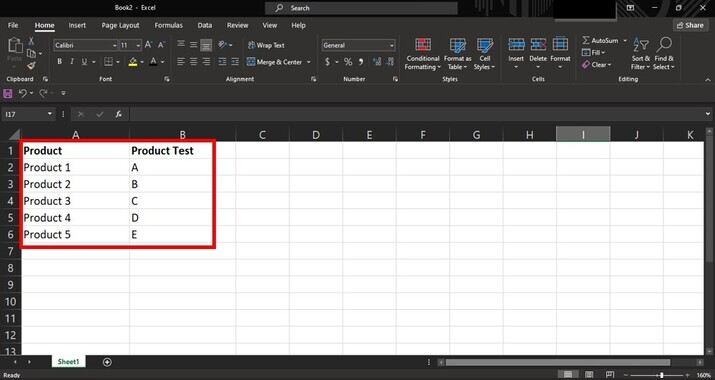
步骤2
单击位于顶部功能区菜单的“插入”选项卡。在“插入”选项卡选项中,查找“符号”图标——通常位于此菜单的最右边部分。单击它。
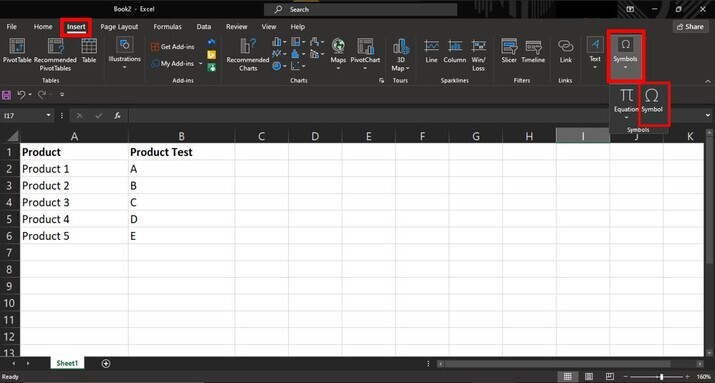
步骤3
将出现一个显示各种符号的对话框。从字体标签旁边的下拉菜单中选择Wingdings。根据您的要求选择对勾(√)或叉号(X)。
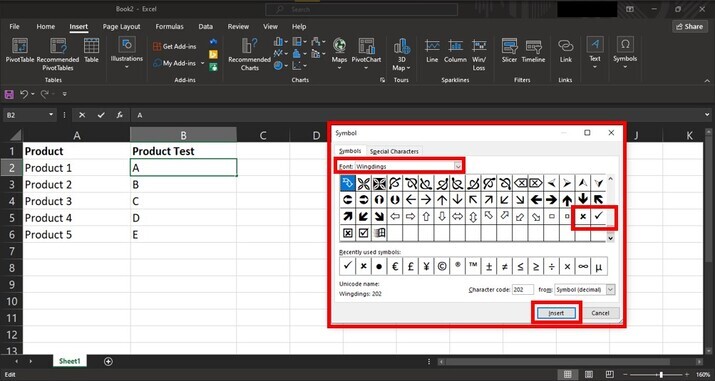
步骤4
要插入对勾标记(√),请单击选择它;然后单击“插入”按钮,然后关闭所有对话框。
要插入叉号标记(X),如果列表中没有显示,请在选择X符号之前选择另一种字体类型,例如Wingdings,而不是Arial或Times New Roman等普通文本字体;选择后,单击“插入”并关闭任何其他窗口。
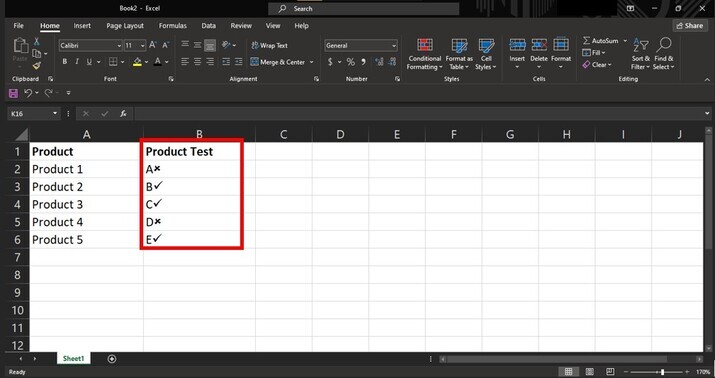
示例2:使用宏在单元格中插入对勾和叉号
步骤1
打开Microsoft Excel,然后按键盘上的“Alt + F11”访问Visual Basic编辑器。
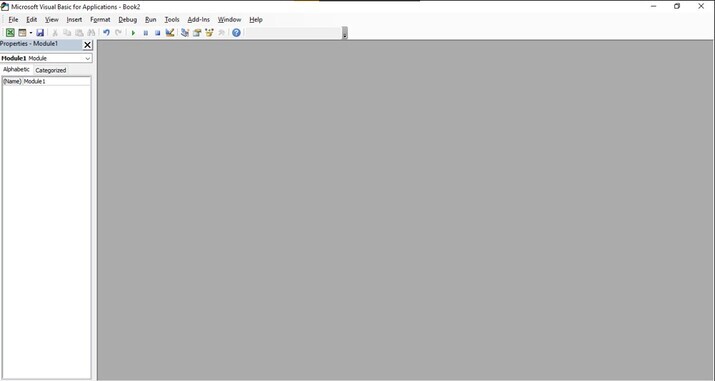
步骤2
转到“插入”>“模块”,这将创建一个新的模块,我们可以在其中编写宏代码。
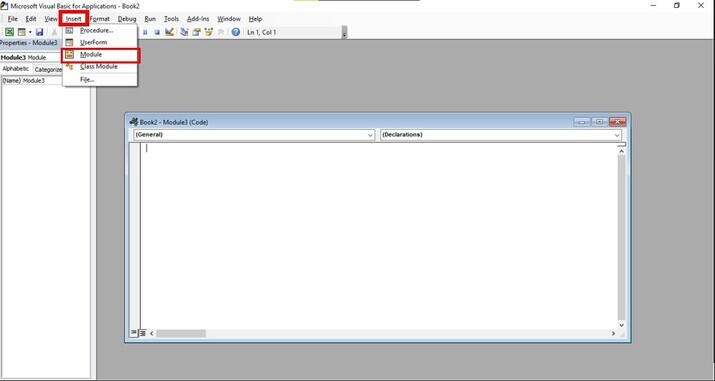
步骤3
将以下代码复制并粘贴到模块中
Sub InsertTick()
Selection.Value = ChrW(&H2713)
End Sub
这段简单的VBA代码使用Unicode字符(在本例中为U+2713)表示对勾标记。
同样,我们可以按照方法1进行操作,但使用下面提到的不同VBA代码
Sub InsertCross()
Selection.Value = ChrW(&H274C)
End Sub
通过使用上面描述的Unicode字符U+274C插入第二个宏,或分配另一个方便的快捷键组合(如Ctrl+Shift+C),我们可以快速在单元格中添加叉号。
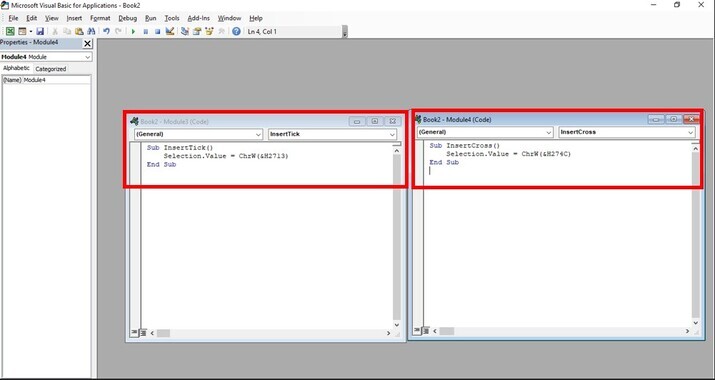
步骤4
然后我们可以运行宏代码,要插入所需的叉号,我们需要选择所需的宏并运行它。
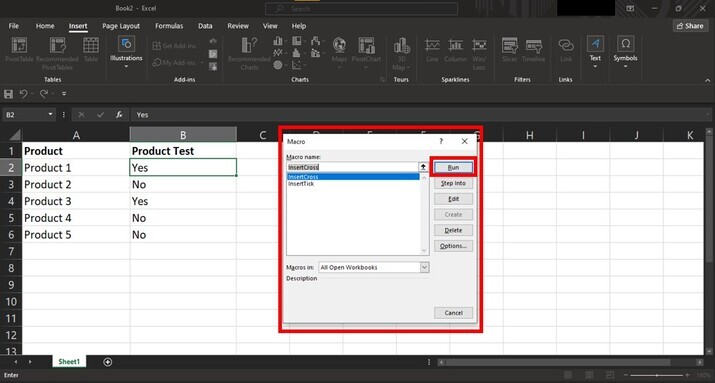
步骤5
插入对勾和叉号后的最终窗口。
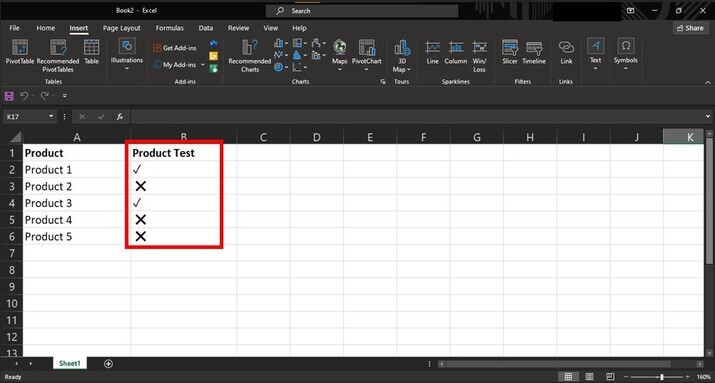
结论
高效管理电子表格涉及各种技术,以确保更好地解释和呈现信息。借助Microsoft Excel的宏功能,添加对勾和叉号变得轻松快捷,使用户能够以视觉上吸引人的方式快速指示数据集中的通过或失败状态。


 数据结构
数据结构 网络
网络 关系数据库管理系统 (RDBMS)
关系数据库管理系统 (RDBMS) 操作系统
操作系统 Java
Java iOS
iOS HTML
HTML CSS
CSS Android
Android Python
Python C语言编程
C语言编程 C++
C++ C#
C# MongoDB
MongoDB MySQL
MySQL Javascript
Javascript PHP
PHP